このブログでは、次の内容を通じて Windows の「PerfLogs」フォルダーの謎を解明します。
Windows の PerfLogs フォルダーとは何ですか?
” パフォーマンスログ ' または ' パフォーマンスログ 」は、パフォーマンスとシステムの問題に関連するすべてのログ ファイルを保存するために、Windows OS によって自動的に生成されます。これらのログは「」を使用して生成されます。 パフォーマンスモン ' または ' パフォーマンスモニター ' ユーティリティ。 Microsoft の開発チームは、これらのログを使用してシステムの問題に対処します。
Windows 上の PerfLogs フォルダーを削除しても安全ですか?
” パフォーマンスログ ” フォルダーは削除または削除してもまったく安全ですが、このフォルダーは少しのスペース (通常は 1 MB 未満) を消費し、ウイルスは含まれていないため、そうする必要はありません。あなたにとっては重要ではないかもしれませんが、Microsoft の開発チームにとっては、これらのログに基づいて既存の機能を改善できるため、非常に意味があります。したがって、削除しないことをお勧めしますが、迷惑な場合は非表示にすることもできます。非表示にするには、次の手順に従います。
ステップ 1: Windows ディレクトリを開く
” パフォーマンスログ 」フォルダーは、Windows のインストール ディレクトリ (通常は C ドライブ) に存在します。 「C」ドライブに移動し、「」という名前のフォルダーを確認します。 パフォーマンスログ ”:
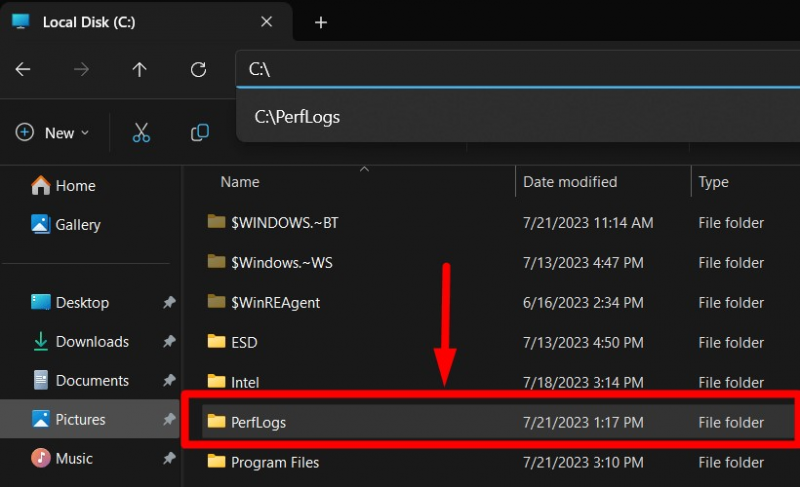
ステップ 2: 「PerfLogs」フォルダーを非表示にする
” パフォーマンスログ 」フォルダーは「プロパティ」から非表示にすることができます。これを行うには、フォルダーを右クリックして「 プロパティ 「」オプションを選択するか、「」を押します Alt + Enter ' 鍵:
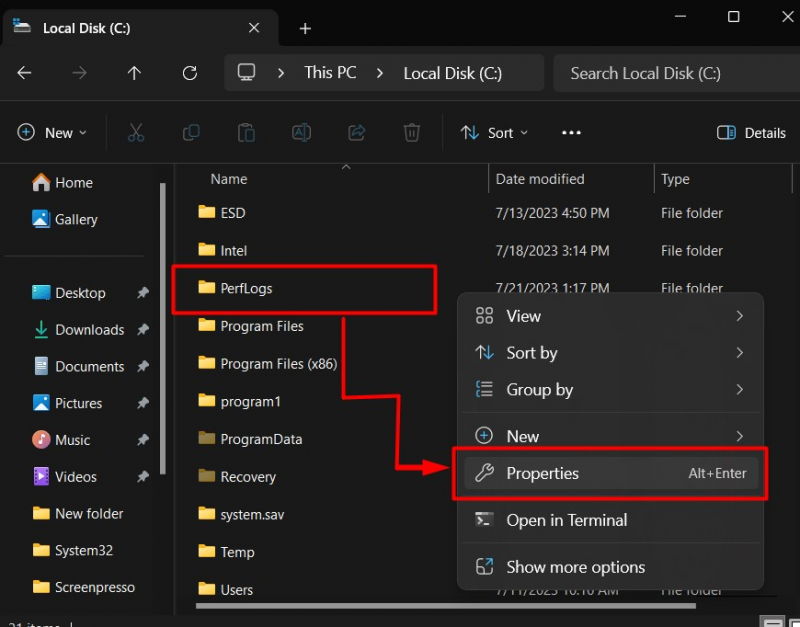
「プロパティ」で、「 隠れた 」チェックボックスをオンにして、「 わかりました 」ボタンを押して非表示にします。
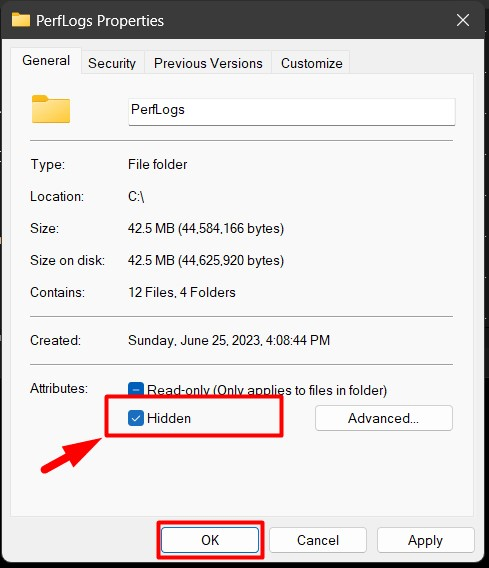
” パフォーマンスログ 」フォルダーが非表示になります。隠しフォルダーを再表示するには、「」に移動します。 ビュー メニューバーから「」オプションを選択し、「 見せる 」オプションを選択し、「」をクリックします 隠しアイテム ”:
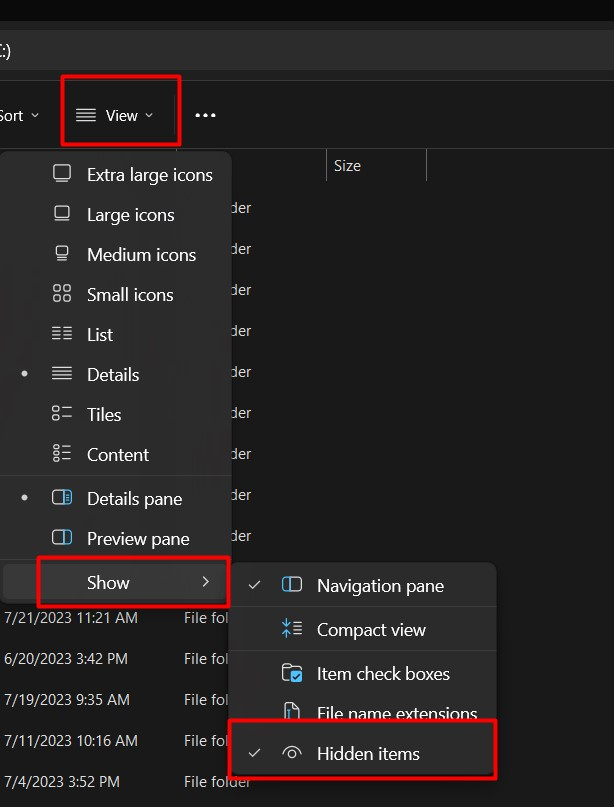
パフォーマンス モニターと PerfLogs フォルダー
” パフォーマンスモニター ' または ' パフォーマンスモン 」ツールを使用すると、ユーザーはアプリ/ソフトウェアがシステム上でどのように実行されるか、およびそれらがシステムに与える影響を分析できます。リアルタイム データをログに記録し、分析に使用できます。これらのログは自動的に「 パフォーマンスログ ”フォルダー。 「」を使用してシステムの診断を実行するには、 パフォーマンスモニター '、 次の手順を実行します:
ステップ 1: パフォーマンス モニター ツールを起動する
「パフォーマンス モニター」ツールは Windows OS にプリインストールされており、「」から起動します。 始める 」メニュー:
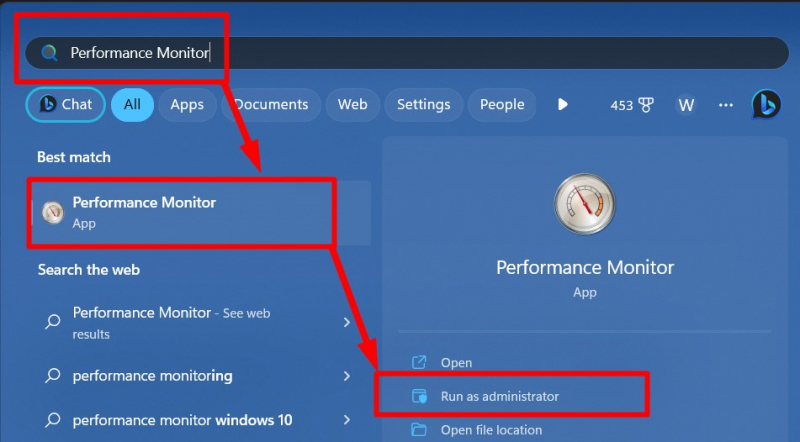
ステップ 2: 新しいデータ コレクター セットを追加する
「データ コレクター セット」は、イベント トレース データとパフォーマンス カウンターのコレクションとして定義されます。これらにより、ユーザーはいつでもデータ収集 (ログ) をスケジュールし、分析することができます。データコレクターを作成するには、「 データコレクターセット 」ドロップダウンオプション。次に、「」を右クリックします。 ユーザー定義の 」の上にマウスを置きます。 新しい ”を押して、” データコレクターセット ” が強調表示されています:
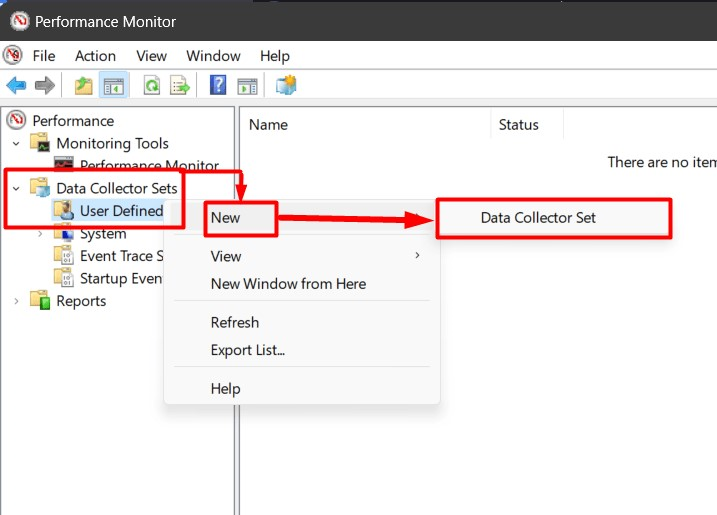
ここで、データ コレクター セットに名前を付けます。次に、「」を選択します。 テンプレートから作成する(推奨) ラジオボタンを押して「 次 ”:
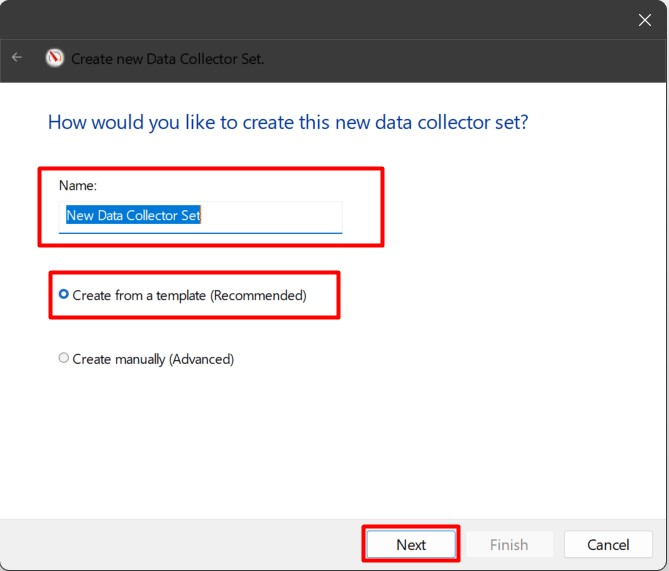
その後、使用したいテンプレートを選択し、「 次 ”:
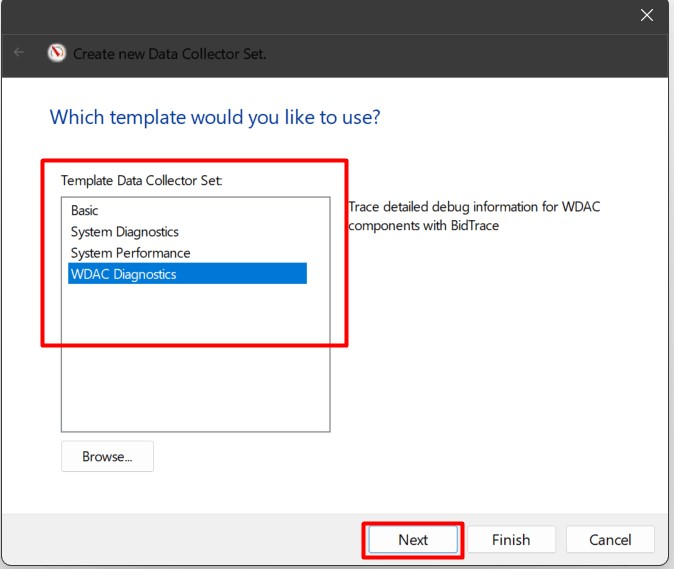
を選択 ' 根 ディレクトリ ” ログファイルを配置したい場所に移動し、” を押します。 次 ”:
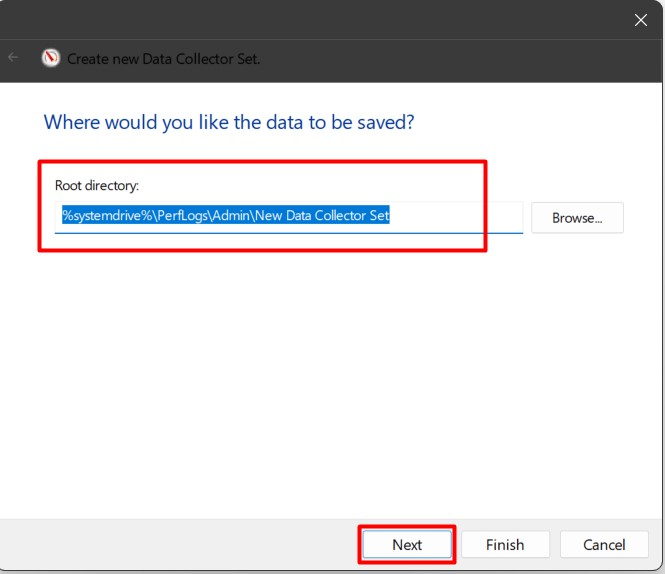
最後に、ログを生成するユーザーを変更する場合は、「実行」オプションを変更します。次に、「」を選択します。 このデータセットを今すぐ開始してください ” ラジオを使用してデータ コレクター セットをすぐに実行し、” 仕上げる ' ボタン:
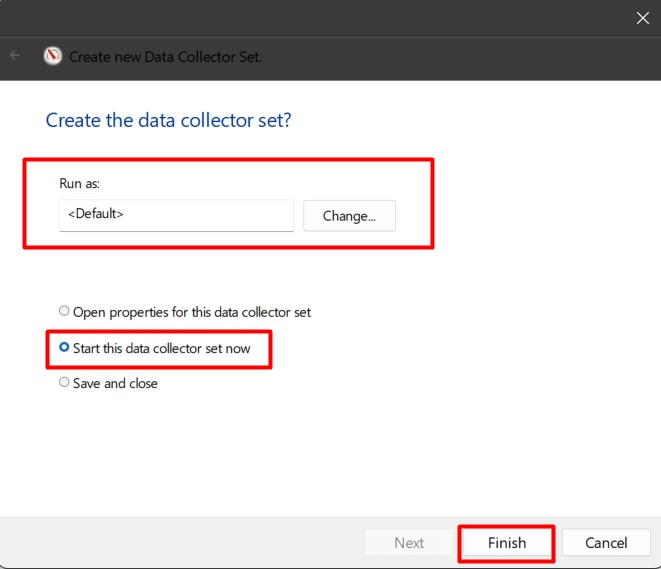
ステップ 3: PerfLogs フォルダーで生成されたログを表示する
「」で生成されたログを表示するには パフォーマンスログ 」フォルダーに移動し、「 ルートディレクトリ 先ほど指定した「」を開きます。 報告 ”:
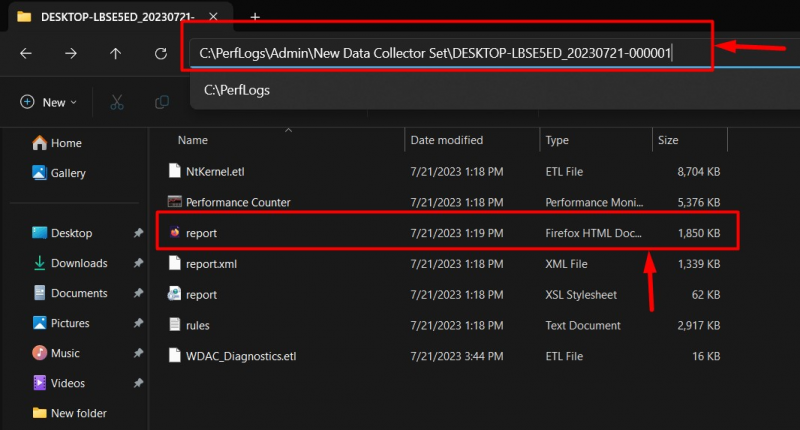
開くと、ログを分析できます。
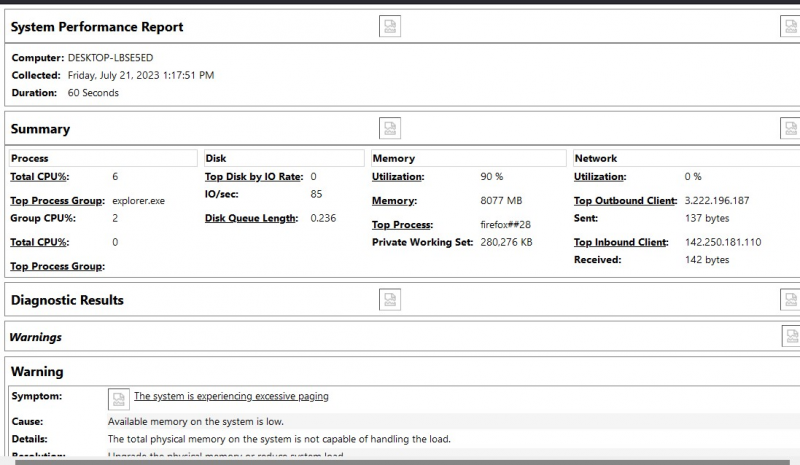
Microsoft Windows の「PerfLogs」フォルダーについては以上です。
結論
” パフォーマンスログ Windows OS の「」フォルダーには、「」によって生成されたログが保存されます。 パフォーマンス監視ツール ”。これらのログは、アプリ/ソフトウェアがシステム上でどのように実行されるか、およびそれらがシステムに与える影響に関する統計です。さまざまな状況下でシステムのパフォーマンスを分析するために使用できるリアルタイム データをログに記録します。 ” パフォーマンスログ 」フォルダーは安全に削除できますが、次回のシステム起動時に自動的に再度作成されます。このブログでは、Windows の「PerfLogs」フォルダーの謎を明らかにしました。